萬盛學電腦網 >> 電腦基本常識 >> 蘋果桌面怎麼用
蘋果桌面怎麼用
是否倦了枯燥單一的桌面?受不了亂七八糟的圖標?強迫症分分鐘爆發!這款蘋果桌面軟件一定是你的救星,話不多說,直接奉上蘋果桌面使用教程
使用前後:


蘋果桌面怎麼用?
第一節:基礎功能
一、圖標歸類
1、進入我們的官網或本站下載安裝。這一步相信大家都會,在此就不贅述;
2、安裝完成後,讓我們來見識見識它的本領吧!開啟蘋果桌面,右鍵點擊右下角圖標,打開“設置中心”進行設置:


在“常規設置”中按需勾選,但為了讓軟件功能得到最全面的發揮,小編建議全選,熟悉操作流程之後再按需選擇;
3、設置好之後我們就回到桌面,等待奇跡發生!你的桌面是否變成了這樣?

原本零散的圖標被自動整理歸類到了各個分類中。當然,這只是初步效果,追求完美的強迫症怎麼會就此罷休?本著不折騰不嗨皮的原則,我們必須繼續折騰!
4、將其余暫時沒找到隊伍的圖標拖動到相應的分類中或創建新分類;
拖動:掉隊不可怕,關鍵是要迅速跟上大部隊的步伐,找到集體,在溫暖的集體中才有安全感~


創建:如果實在沒找到適合的團隊,別急,咱們也可以自主創業,成立自己的團隊!
方法一(此方法較麻煩,不建議采用):

方法二:(操作簡單,一步到位)

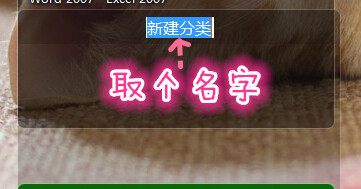
5、重命名分類名稱
分類在一鍵整理歸類的時候會根據軟件的用途自動命名,不過我們也可以發揮這款的創造力改一個更心水的名字。有創意,才夠味兒!


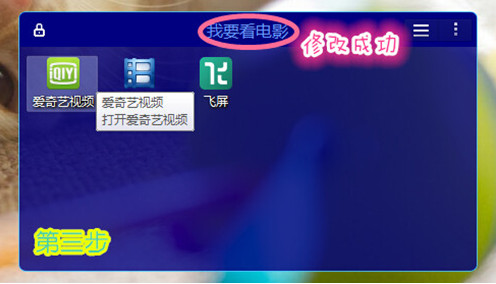
二、美化分類
1、根據自己的使用習慣對分類進行拖拽或調整大小。
首先要確定該分類是否鎖定,只有在未鎖定狀態下我們才能進行拖拽和調整大小:


好啦,把鎖打開了,那就任意拖動了!沒錯,想怎麼動就怎麼動!調整大小很簡單,跟調整圖片大小的方法一樣。下面,我們重點來講解如何拖拽分類。舉個栗子,將下圖兩個分類調換位置:
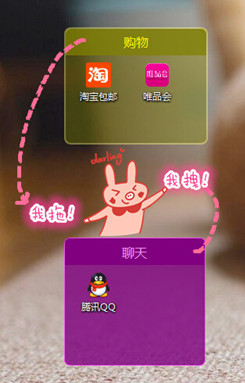

各就各位之後呢,我們就將其鎖定。下次需要調整的時候開鎖就行啦!
2、調整圖標排列模式
如果某個分類中圖標太多怎麼辦?擴大分類?當然不是。聰明的你應該想到,下圖紅圈中的按鈕絕不是毫無意義的擺設,對吧?點擊該按鈕,可實現平鋪與列表模式的自由切換。神馬意思捏?就如同我們在整理衣服時是直接掛在衣櫃裡還是疊好放衣櫃裡呢?前者的優勢在於方便我們找衣服,打開衣櫃,一目了然。後者的優勢是節省空間,可放置更多衣物。你喜歡哪一種呢?

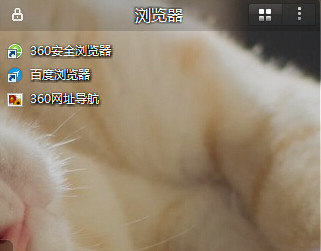
3、調整分類顏色
到這一步,各個分類的位置和大小都已固定,但看起來似乎還是稍顯單調。沒錯!一個好的桌面不僅要好用,更要好看有木有?試想一下,每天打開電腦就可以看到賞心悅目的桌面,心情一定美美哒!為了給寒冷的冬天增添一抹亮色,小編決定把分類調成五顏六色!冬天到了,春天還會遠嗎?



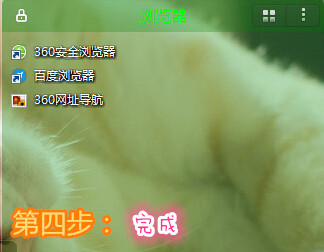
其他分類按此方法操作,愛怎麼折騰就怎麼折騰!
大功告成!效果圖!

4、隱藏桌面
成就感爆棚有木有!但喵星人不樂意了呀!我跟你什麼仇什麼怨?倫家打扮得美美的,為嘛都不讓我露個臉?息怒息怒,小編忘了說,為了更好地欣(xuan)賞(yao)你精心挑選的壁紙,我們可以雙擊桌面空白處,將分類隱藏哦!
圖標隱身成功,再次雙擊就可以顯示桌面了!
第二節:其他功能
一、蘋果桌面日歷的使用
首先,進入“設置中心”開啟“日歷設置”,然後回到桌面,點擊右下角日期處,即可顯示日歷。如果你覺得這跟系統自帶的日歷沒有區別,那就錯了。仔細看還是有很大不同滴:系統日歷在查看其他日期時,是不是翻來翻去鼠標點到手軟?而蘋果桌面日歷則巧妙地避免了這一缺陷,在右側虛線框中可快速選擇月份,點擊“今”按鈕又可以回到當前日期。



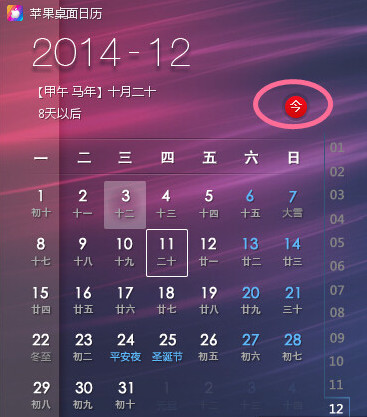
好吧,如果你覺得這些都不重要。那麼問題來了:今天12月4日,距離春節還有多少天?

二、用戶論壇
右鍵點擊蘋果桌面圖標→用戶論壇→進入“蘋果桌面吧”,更多使用技巧吧主將為您細心講解。歡迎圍觀,歡迎吐槽,謝絕掐架。





